Hızlı yüklenen bir WordPress sitesine sahip olmanın çok basit bir yolu olduğunu biliyor muydunuz? Ancak bunun için iyi kodlanmış eklentilerin ve web barındırma sisteminin olması gerektiğini söylemeliyiz. Sonrasında uygun bir önbelleğe depolama ve içerik dağıtım ağı (CDN) kurmanız gerekir. Peki, bu kurulumu nasıl yapacaksınız? İşte bu kurulum için W3 Total Cache adlı bir eklenti kullanmalısınız. Hazırladığımı bu yazıda, “W3 Total Cache Nedir?” sorusunu sizler için cevaplamaya çalıştık.
W3 Total Cache nasıl kurulur, ne işe yarar, nasıl faydalı hale getirilir ve daha fazlasını yazımızın devamında bulabilirsiniz. Ancak bunların öncesinde, WordPress site hızlandırma işlemi için var olan performansını kontrol etmenizi öneririz. Bunun için Google Page Speed ve Pingdom Tools araçlarını kullanabilirsiniz. Böylelikle sitenizin hızının şimdiki durumunu görebilir, geliştirmeden sonraki hızını değerlendirebilirsiniz.
W3 Total Cache Nedir?
W3 Total Cache, WordPress performans optimizasyonu için kullanılabilen bir araçtır. Optimizasyonda en hızlı ve hatasız sonuca ulaşmak için etkili yollardan biridir. Dünya üzerinde pek çok ünlü sitenin de başvurduğu bir çözüm seçeneği olmaktadır. Bu nedenle, WordPress sitelerinin hızının artmasında ve performansının yükselmesinde tercih edilmektedir.
W3 Total Cache ile sunucu performansınızı gözle görülür şekilde iyileştirebilirsiniz. Siteyi tüm yönleriyle önbelleğe alabilir, indirme süresini azaltabilir ve içerik dağıtım ağı (CDN) entegrasyonunu sağlayabilirsiniz. Böylelikle öncelikli amaçlardan biri olan kullanıcı deneyimi iyileştirilebilir.
WordPress’te W3 Total Cache Kurulumu
W3 Total Cache’i yüklemeden önce, diğer tüm önbelleğe alma eklentilerini (örneğin WP Super Cache) kaldırdığınızdan emin olmalısınız. Bunu yüklemeden önce yapmazsanız, eklenti etkinleştirildikten sonra sorunlar ortaya çıkabilir. Takip edebileceğiniz bir WordPress eklentisinin kurulumu şu şekilde yapılabilir:
- WordPress yönetici panelinize gidin.
- Eklentiler seçeneği üzerinden Yeni Ekle’ye tıklayın.
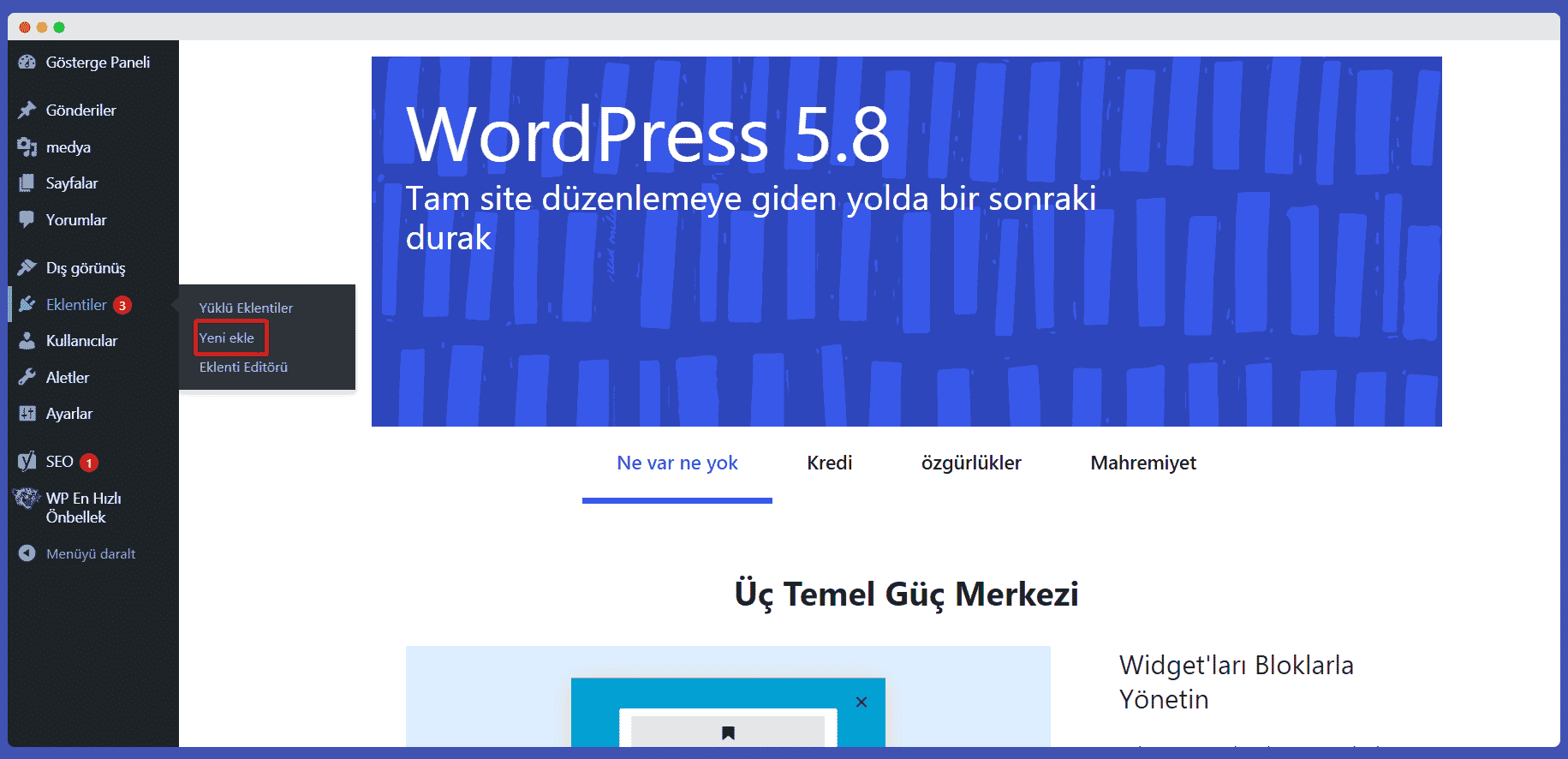
- “W3 Total Cache” başlığını arayın.
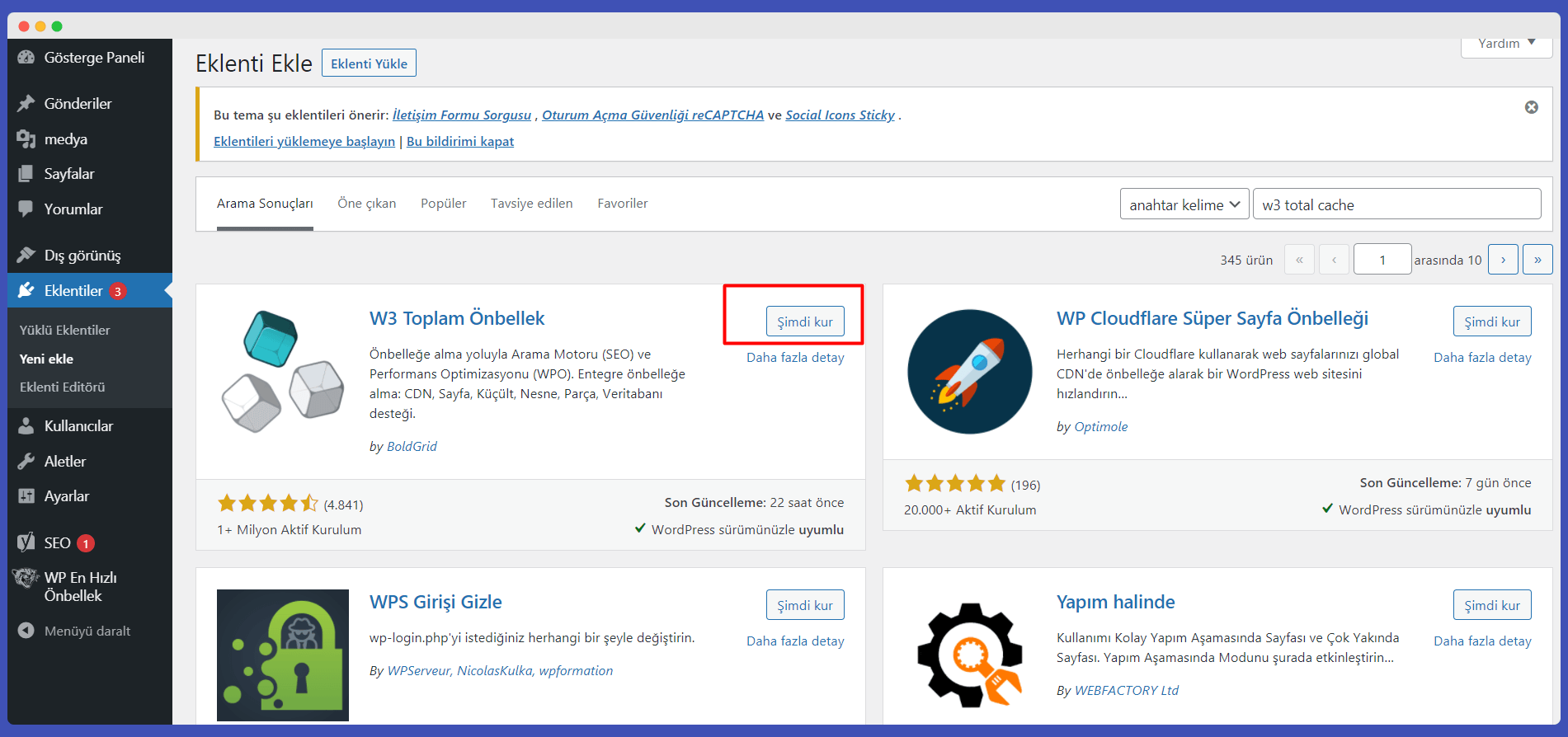
- WordPress için W3 Total Cache eklentisini yükleyin.
- Yükledikten sonra eklentiyi etkinleştirin.
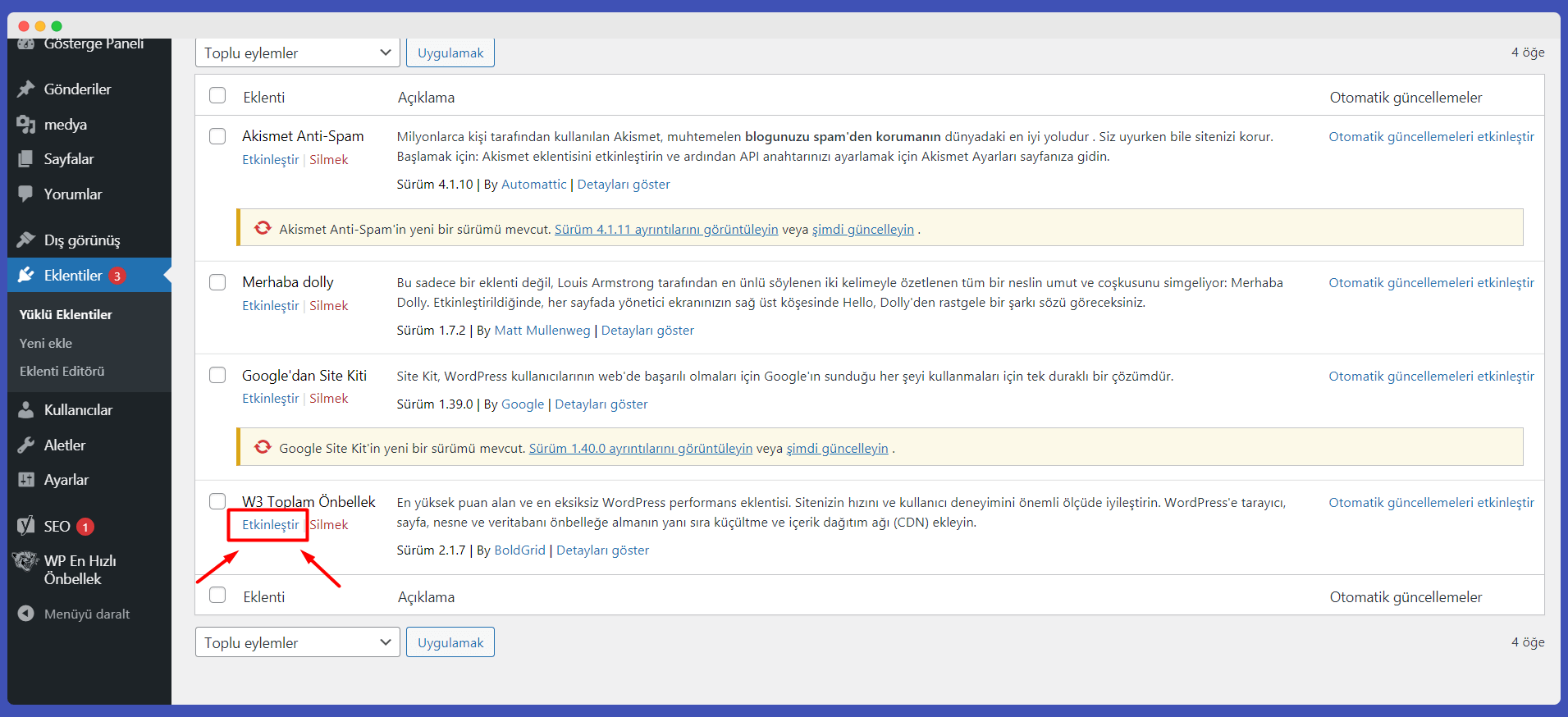
W3 Total Cache Ayarları ve Yapılandırması
W3 Total Cache, çok fazla seçeneğe sahip olan güçlü bir eklentidir. Bu özelliklere sahip olması pek çok açıdan kolaylık sunar. Ancak kimi zaman kötü yönleri de olabilir. Doğru kullanıldığı takdirde oldukça avantajlı olan W3 Total Cache eklentisi, yeni başlayan birine karmaşık gelebilir. Eklentiyi doğru ve düzgün bir şekilde kurmak için ilk olarak genel ayarların yapılması gerekir.
Genel ayarlar için WordPress yönetici panelindeki Performans Menüsü üzerinden işlemlere başlayabilirsiniz. Bu menüden Genel Ayarlar sayfasına gitmeniz gerekir. Sayfada temel ayarları yapılandırdıktan sonra eklentiyi kurabilirsiniz. Dikkat etmeniz gereken tek nokta eklentinin Tanıtım Panosu üzerinde değil, Genel Ayarlar sayfasında olmasıdır.
Page Cache Nedir?
Page cache, yüklenen her sayfa için statik bir şekilde önbellek sayfaları oluşturmaktan sorumludur. Bunu etkinleştirdikten sonra sayfa yükleme süresinde önemli ölçüde azalma olacaktır.
WordPress tabanlı bir web sitesine kullanıcı geldiğinde aranan sayfanın bulunması için yapılan bazı işlemler vardır. İstenen sayfayı bulmak için WordPress, veri tabanına PHP bağlantısını ve MySQL sorgulaması yapar. Daha sonra PHP verileri ayrılarak bir sayfa oluşturulur. Sunucu kaynaklarının alınmasını sağlayan bu işlemden sonra kullanıcının istediği sayfaya ulaşması mümkün olur.
Başlangıç aşamasında olanlar için uygulanabilecek en iyi yöntem Disk: Enhanced olabilir. Bu yöntem ile Enable Page Cache kutusunu işaretledikten sonra tüm ayarlamaları kaydetmeyi unutmamalısınız.,
Bir önbellek eklentisi olan WP Rocket ile ilgili yazımıza da göz atmayı unutmayın!
WordPress için W3 Total Cache’de Page Cache’i Ayarlama
Çoğu insan için Page Cache alma ile yapmanız gereken tek şey budur. Bu kılavuz başlangıç seviyesindeki kullanıcılar için olduğundan, varsayılan seçenekler yeterli olduğundan, page cache almanın gelişmiş ayarlarını atlayacağız.
Ayrıca Minify, Database Cache ve Object Cache’i de atlayacağız. Bunun basit nedeni, tüm sunucuların bu ayarlarla optimize edilen sonuçlar sağlamamasıdır. Göreceğiniz sonraki seçenek Browser Cache’dir.
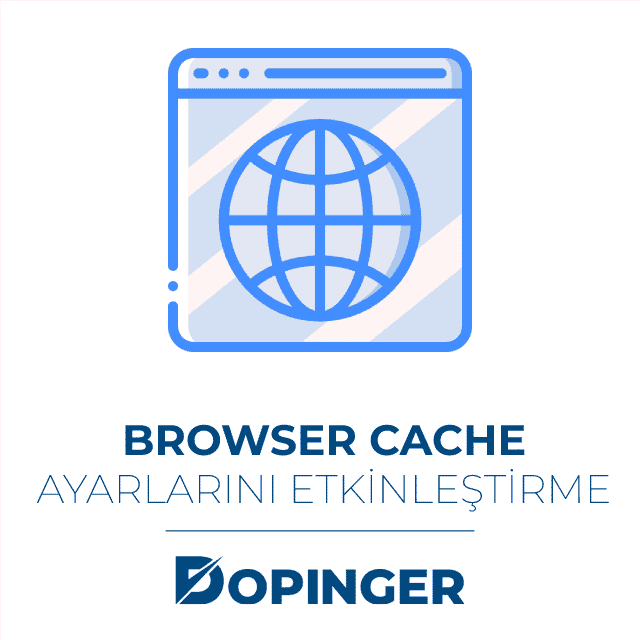
Browser Cache Nedir?
Web sitesini ziyaret eden kullanıcılar, kullanıcı deneyimini geliştirebilmek için bazı dosyaları geçici bir klasöre indirirler. Bu dosyalar içinde CSS dosyaları, JavaScript’ler ve diğer statik dosyaları sayılabilir. Böylece kullanıcı diğer sayfaya geçtiğinde sayfa daha hızlı yüklenebilir. Çünkü dosyalar zaten tarayıcının önbelleğinde vardır.
Bu yazımızda size WooCommerce’de bulabileceğiniz en işlevsel eklentilerden bahsedeceğiz. Woocommerce eklentileri WordPress'te çevrimiçi bir mağaza olu...
WordPress, temel olarak ücretsiz ve açık kaynaklara sahip web sitesi oluşturmak için son zamanlarda sıkça kullanılan bir platformdur. Bir web sitesind...
W3 Total Cache kapsamında Browser Cache seçeneği sayesinde statik dosyaların 24 saat boyunca önbelleğe alınması sorun olmaz. Etkinleştir seçeneğini seçtikten sonra tüm ayarları kaydetmeniz halinde problem oluşmasını engelleyebilirsiniz. W3 Total Cache’de Browser Cache seçeneklerini ayarladıktan ve kaydettikten sonra işlem tamamlanacaktır. Bu aşamadan sonra o sayfadaki tüm ayarlar, otomatik hale gelecektir.
Database Caching
Database Caching, SQL sorgularını önbelleğe alarak sunucu yükünü azaltır. Bu işlem, veri tabanı sorgulama işleminin süresini de ortadan kaldırmaktadır. Veri tabanı sorgulamasının işlem süresi, daha küçük sitelerde daha kısa olacaktır. Ancak büyük sitelerde işlem süresini kısaltmak için bazı adımlara dikkat edilmelidir.
Database Caching’i sonlandırıp yerine, yerleşik SQL önbelleğini açabilirsiniz. Bu seçeneği deneyerek sitenin yüklenme süresinin nasıl kısaldığını görebilirsiniz. Etki yeterli seviyede olmazsa, eklentiyi kapatabilirsiniz. Ancak bu işlem, pek çok ziyaretçinin gözünde olumlu bir sonuç vermeyebilir.
W3 Total Cache hakkında ki yazımızı beğendiyseniz ilginizi çekebileceğini düşündüğümüz bir başka makalemiz olan WordPress Tema Düzenleme Nasıl Yapılır? adlı yazıya göz atabilirsiniz !





1 Yorum
Bu blog yazısı, web sitelerinin hız ve performansını arttırmak için W3 Total Cache eklentisinin nasıl yükleneceğini ve kullanılacağını anlatıyor.